Účtování
Účtování v IS K2 probíhá dvěma způsoby:
- vkládáním obecných účetních dokladů přímo do Účetního deníku,
- účtováním prvotních dokladů.
Pro účtování prvotních dokladů lze nastavit automatické účtování dokladů. Ve Správě vlastních firem v části Účtování lze zapnout volbu Automaticky účtovat doklad při potvrzení a nastavit knihu v poli Zaúčtovat do knihy.
Prvotní doklady se pak automaticky zaúčtují při potvrzení. Předpokladem je, že uživatel, který doklad potvrzuje, má právo "Nový účetní doklad". Pokud při automatickém účtování nastane chyba (není zadána kontace, chybí účet...), nedojde k zobrazení chybového protokolu.
Obecné účetní doklady
Obecné účetní doklady vytváříme v Účetním deníku (klávesami Insert nebo F6). Pomocí obecných dokladů vytváříme účetní záznamy, které nemohou vzniknout účtováním prvotních dokladů (např. navedení počátečních stavů na účty, účtování stravenek atd.).
V hlavičce obecného účetního dokladu je důležité pole Typ (OB - Obecný doklad). Na položkách dokladu je třeba vyplnit pole Datum (datum uskutečnění účetního případu), Popis, Účet Má Dáti a Dal a rovněž pole Částka. Další pole vyplníme podle potřeby - Párovací symbol, Středisko, Kód zakázky, Kód zboží, Kód 1, Kód 2, Kód 3, Kód 4, Kód 5, Kód 6, Referent, Prostředek a Zákazník.
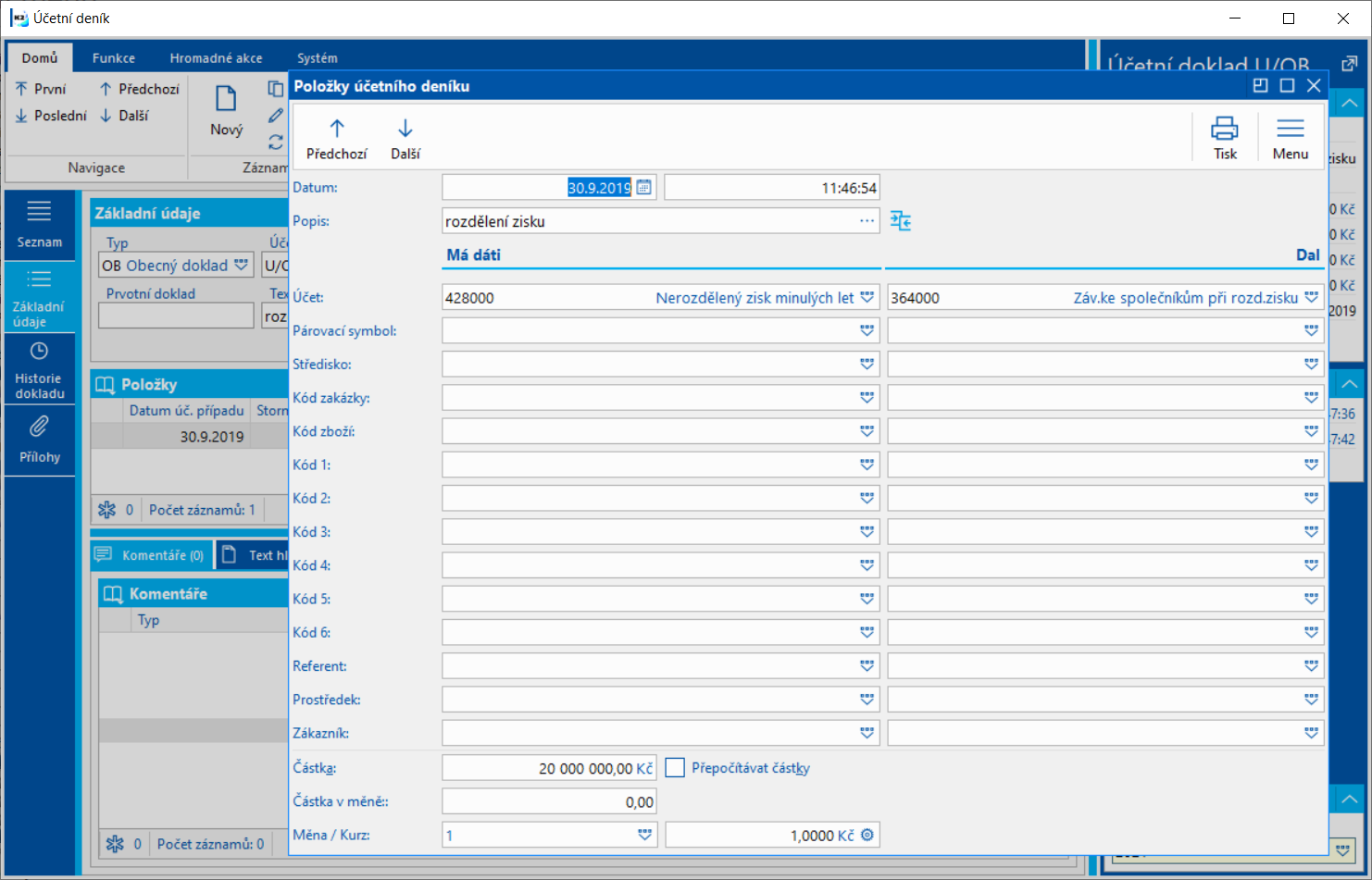
Obr.: Položka obecného účetního dokladu
Navedení počátečních stavů na účty
Navedení počátečního stavu na účty (otevření účetních knih) se provádí účetním dokladem s typem "OT" pomocí účtu 701000 - Počáteční účet rozvažný.
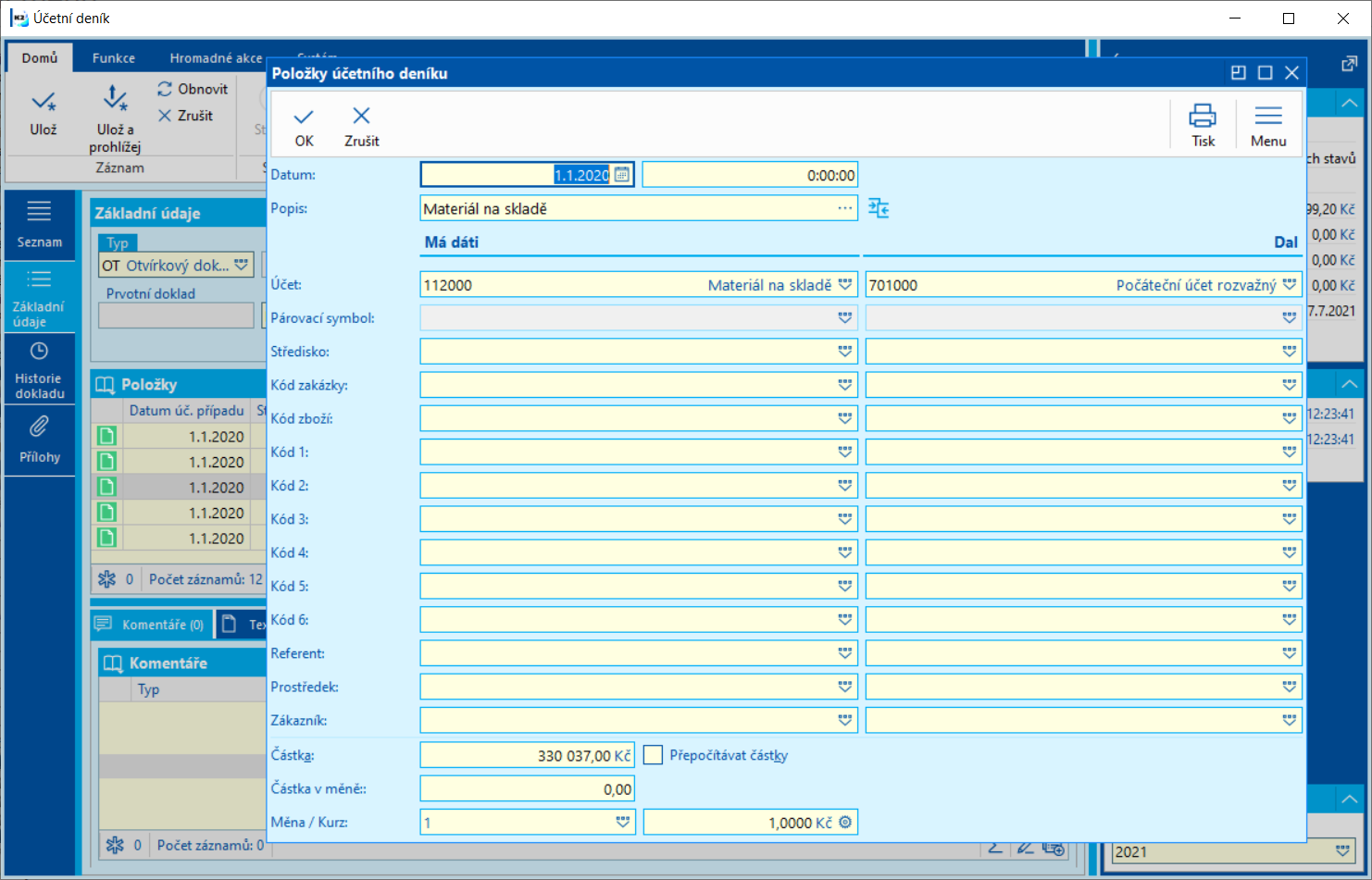
Obr.: Položka účetního dokladu - navedení počátečních stavů
Pokud začneme používat IS K2 uprostřed účetního období, navedeme obecným účetním dokladem s typem "OB" obraty na jednotlivé účty pomocí bilančního účtu P00000 - Navedení počátečních obratů.
Příklad: Účetní jednotka začala používat IS K2 od 1.12.2020.
Postup:
- Pomocí účtu 701000 navedeme účetním dokladem s typem "OT" počáteční stavy na účtech k 1.1.2020.
- Pomocí účtu P00000 (typ bilanční) navedeme obecným účetním dokladem s typem "OB" obraty na účtech za leden - listopad 2020.
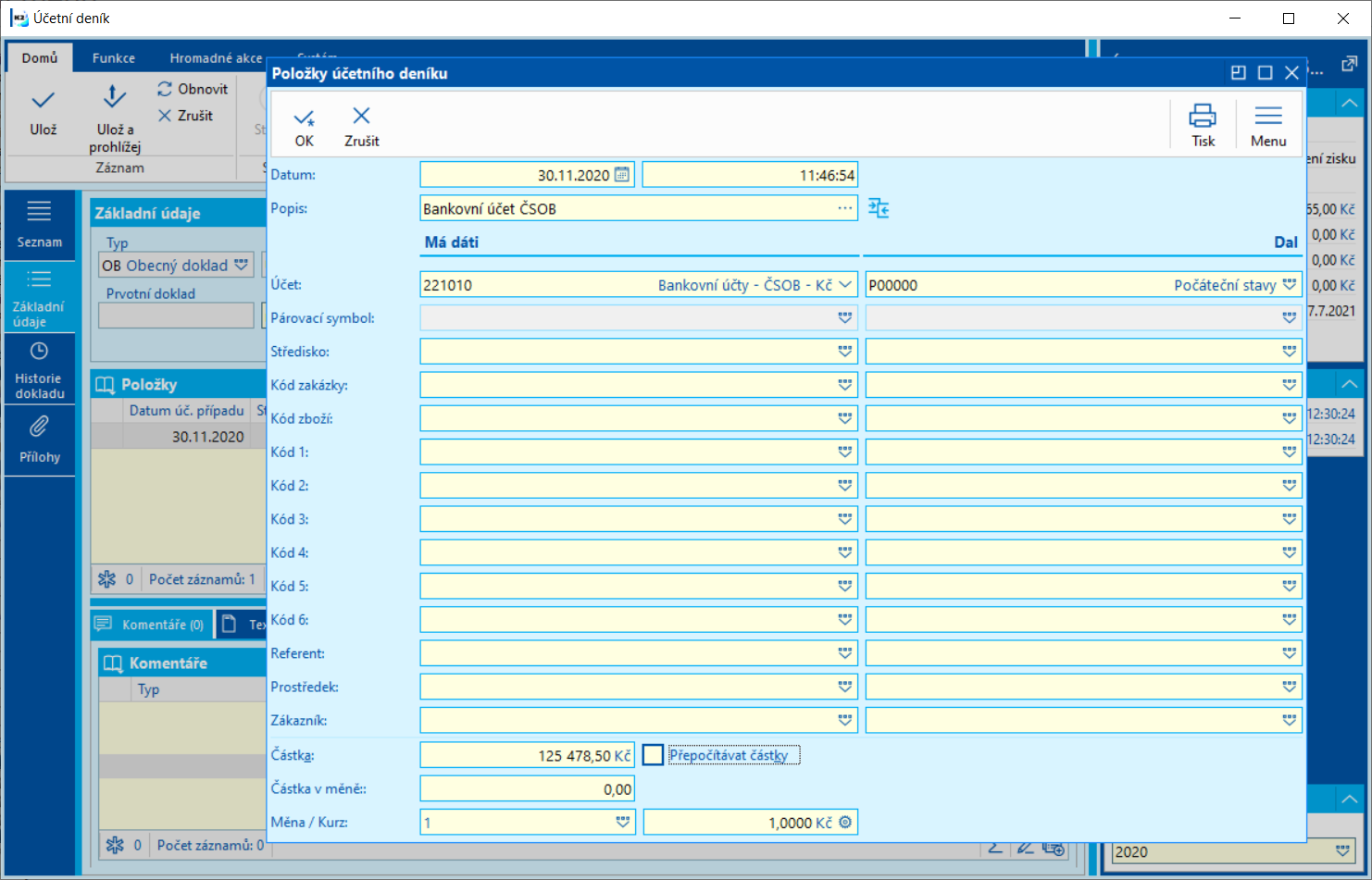
Obr.: Obecný účetní doklad pro navedení počátečních obratů
V případě, že v IS K2 začne fungovat právě založená firma, provede se otevření účetních knih účetním dokladem s typem "OT" k datu založení firmy.
Pozn.: Je-li datum založení firmy uprostřed roku, pak je třeba při zobrazování Hlavní knihy dbát na to, aby zobrazené období bylo od data založení firmy a ne dřívější. Pokud bychom zobrazili Hlavní knihu od dřívějšího data, pak by se navedený počáteční stav k datu založení firmy nezobrazil v počátečním stavu (počáteční stav k dřívějšímu datu je opravdu nulový). A vzhledem k tomu, že se počáteční stavy nenapočítávají do obratů, pak by se hodnoty nezobrazily ani jako součást obratu Dal nebo Má dáti. Zůstatek účtu se zobrazí korektně, tedy hodnota skutečného počátečního stavu upravená o obraty Má dáti a Dal. V Hlavní knize by tedy stav účtu vypadal na první pohled chybně, tj. počáteční stav '0', obraty Má dáti a Dal '0' a zůstatek nenulový. Tomuto zamezíme, jak již bylo uvedeno, tím, budeme zobrazovat Hlavní knihu od periody založení firmy.
Účtování prvotního dokladu
Účtovat můžeme pouze potvrzené prvotní doklady.
Účtování je možné provádět pomocí předem nadefinovaných souvztažností (viz kapitola Kontace - Souvztažnosti), nebo mechanickým doplněním účetních vět ke každému dokladu pomocí standardních prostředků IS K2. Druhý způsob účtování se však nedoporučuje.
Příznaky prvotních dokladů pro zaúčtování:
V knize prvotních dokladů lze poznat fázi účetního zpracování podle bitmapy, která je uvedena u dokladu ve sloupci Zaúčtování (Z).
Z: |
Nevyplněno |
Doklad, který dosud nebyl zaúčtován. |
|
|
Doklad byl zaúčtován. |
|
|
Doklad již byl zaúčtován, ale pak byly na dokladu provedeny změny a je nutno jej přeúčtovat. |
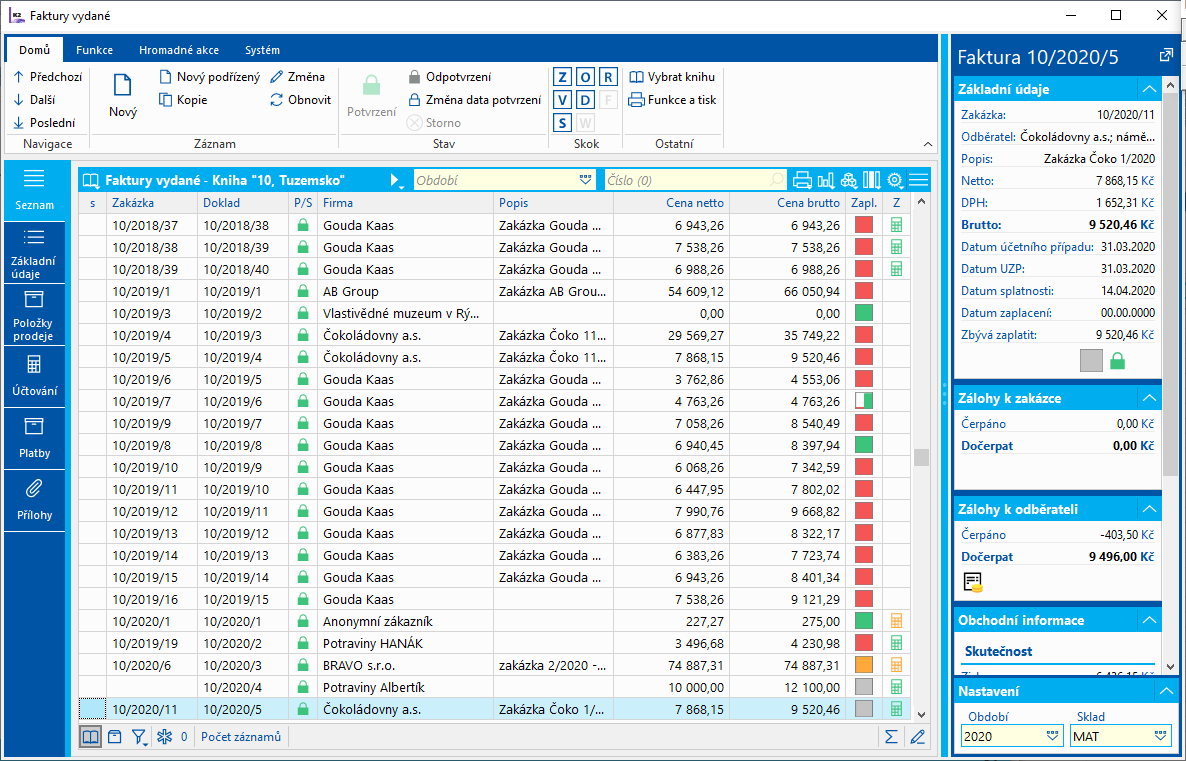
Obr.: Sloupec Z na knize prvotních dokladů
Na záložce Účtování se může kromě výše uvedených bitmap zobrazovat také:
|
|
Doklad byl zaúčtován, účetní doklad byl ručně upraven. |
|
|
Doklad byl zaúčtován s ruční změnou, pak byly na dokladu provedeny změny a je nutno jej přeúčtovat. |
Postup účtování prvotního dokladu
Jak již bylo uvedeno, účtovat je možné pouze potvrzené doklady. Doklad je možné účtovat dvěma způsoby:
Účtování dokladu lze provést funkcí Zaúčtování s likvidací (klávesa F7). Po odsouhlasení formuláře dojde k zaúčtování dokladu.

Obr. Formulář Zaúčtování s likvidací
Popis polí:
Povolit účtovat doklady s jiným obdobím |
Pokud je vypnuto a prvotní doklad spadá do jiného období, než je nastavené Období uživatele, zobrazí se chybové hlášení a doklad se nezaúčtuje. Při účtování klávesami F5-F3-F7 je umožněno doklad z jiného období zaúčtovat. Pokud je zapnuto, lze zaúčtovat doklad do jiného období. Při kontrole období se porovná Datum úč. případu účtovaného dokladu s Datem od - do, zadaném v aktuálně nastaveném Období. |
Zaúčtovat nevyrovnané saldo |
Při účtování jednoho dokladu klávesou F7 nebo F5-F3-F7 se doklad s nevyrovnaným saldem zaúčtuje v případě, že je zapnuto Zaúčtovat nevyrovnané saldo buď v knize prvotního dokladu nebo ve vstupním formuláři při účtování. Ve vstupním formuláři účtování lze příznak zapnout, pokud má uživatel právo "Zapnout volbu Zaúčtovat nevyrovnané saldo". |
Zachovat ručně změněné záznamy |
Pokud je zapnuto, při zaúčtování dokladu, jehož účetní doklad byl ručně změněn, se zaúčtování neprovede a zobrazí se hlášení "Účetní doklad byl ručně změněn - doklad nebude přeúčtován" |
Likvidace bez částky |
Pokud je zapnuto, zaúčtuje se i doklad s nulovou částkou. |
Kniha |
Kniha účetnictví, do které se uloží nový účetní doklad. |
Datum zaúčtování |
Datum vytvoření nebo změny účetního záznamu (obvykle aktuální datum), nejedná se tedy o datum uskutečnění účetního případu. |
Druhý způsob se provádí ve Změně. Klávesou F5 uvedeme potvrzený prvotní doklad do Změny. Zobrazí se záložka Účtování, která slouží k účtování prvotních dokladů.
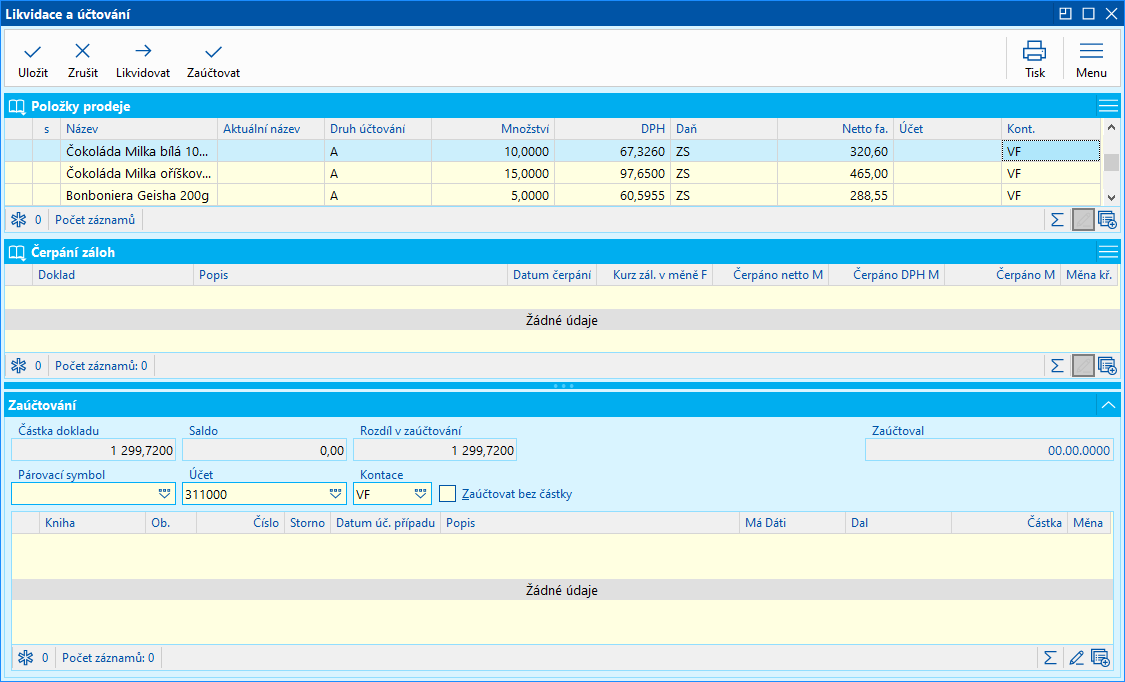
Obr.: Záložka Účtování prvotního dokladu ve Změně
V horní části se zobrazují položky dokladu. Spodní část slouží k zaúčtování dokladu. Mezi položkami prvotního dokladu a položkami účtování se přepínáme klávesami Tab a Shift+Tab.
Klávesou F3 provedeme likvidaci. Po stisknutí této klávesy se automaticky podle nastavené kontace vypočtou data pro účetní větu a zobrazí se ve spodní části záložky Účtování. Uprostřed záložky Účtování se doplní vypočtené saldo účtu a rozdíl mezi částkou prvotního dokladu a částkou účetního dokladu.
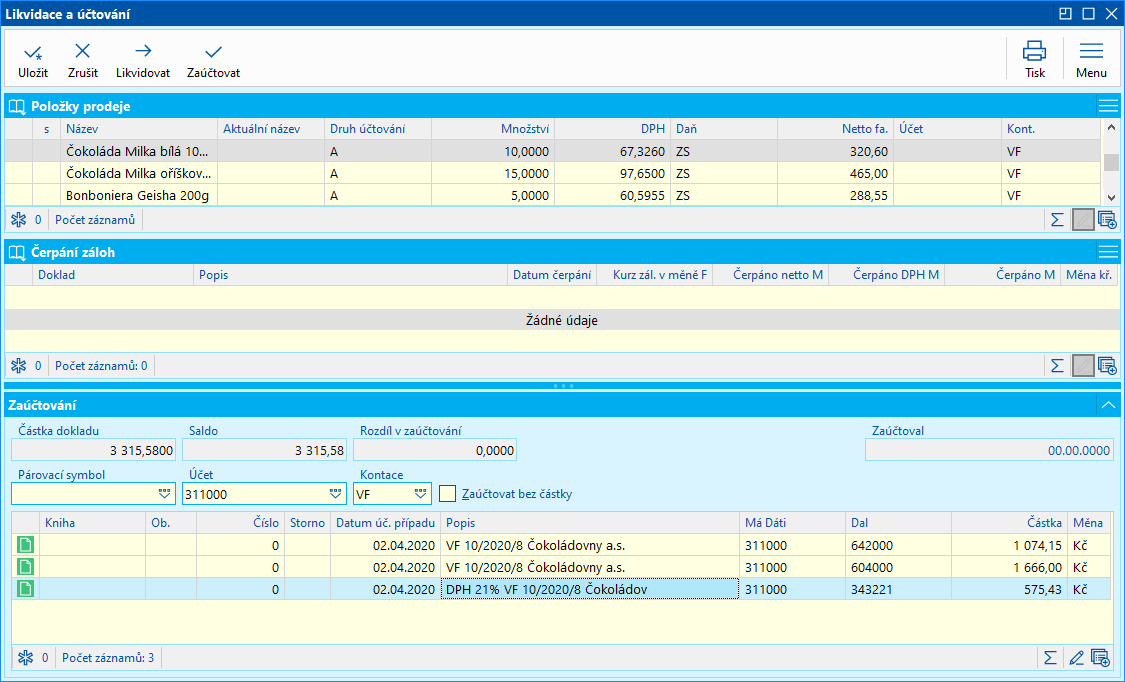
Obr.: Likvidace prvotního dokladu
Doklad v této fázi ještě není zaúčtován, a proto můžeme položky likvidace měnit. Nastavením pravítka na příslušnou položku a stisknutím klávesy Enter se zobrazí formulář Položka účetního dokladu, v němž je možné údaje měnit. Opravy likvidační položky se však nedoporučují. V případě, že se likvidace nevytvoří korektně, je doporučován následující postup: kontrola a oprava chyb prvotního dokladu a kontrola a úprava chyb kontace.
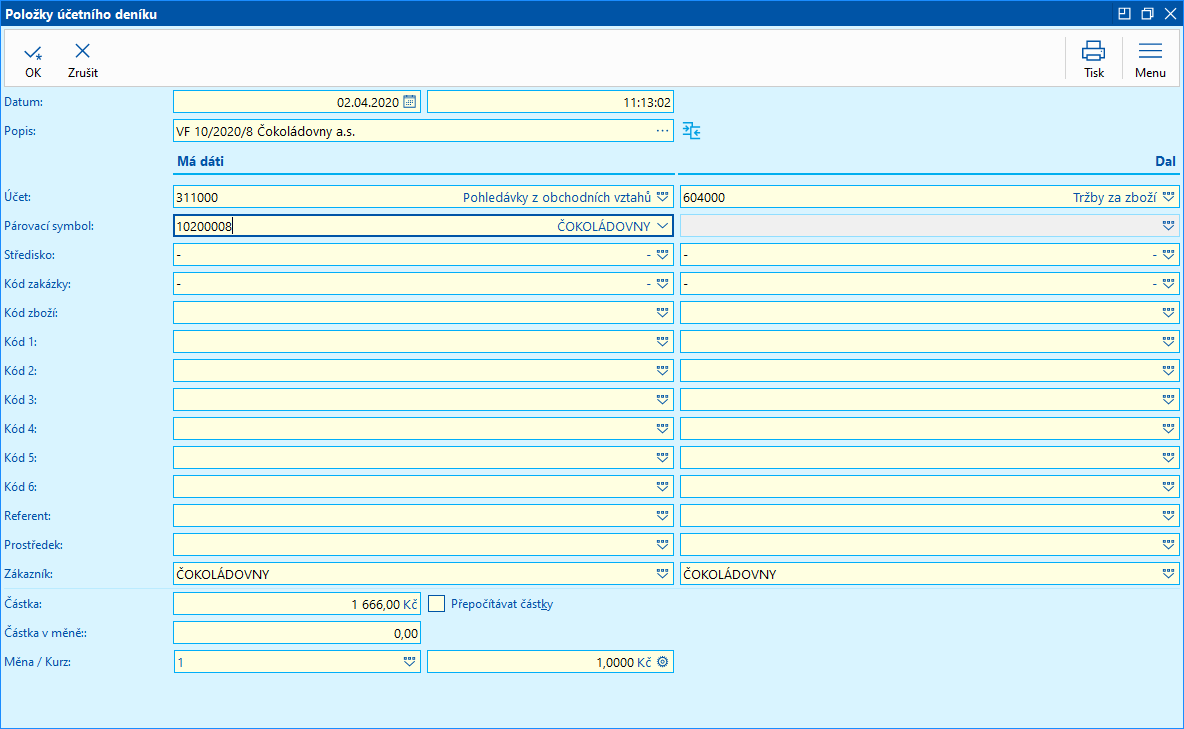
Obr.: Formulář Položka účetního dokladu
Po provedení likvidace se doklad zaúčtuje klávesou F7. Zobrazí se formulář Zaúčtování.
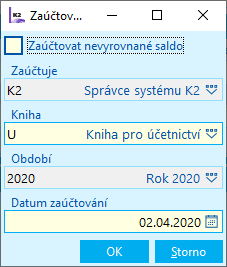
Obr.: Formulář Zaúčtování
Po stisknutí tlačítka OK dojde k uložení účetního dokladu, tj. vytvoří se zápis do Účetního deníku.
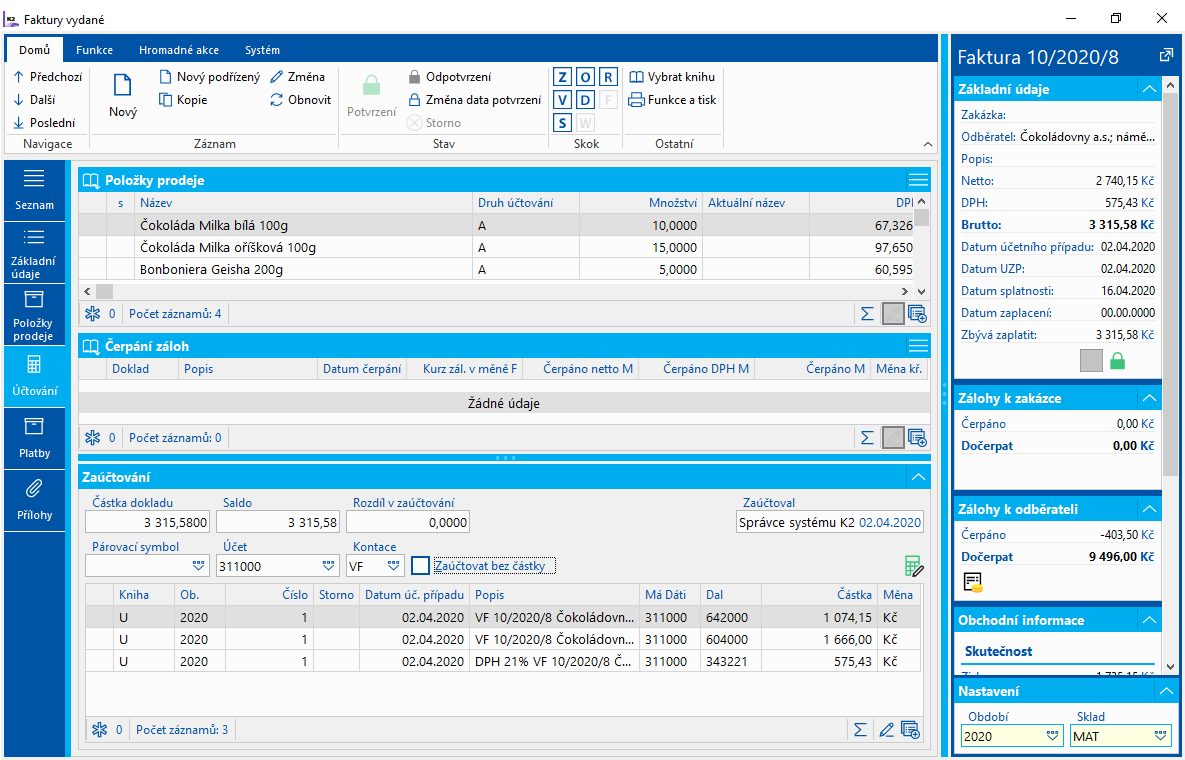
Obr.: Prvotní doklad - záložka Účtování
Pozn.: Prvotní doklady, jejichž výsledná částka je nulová, se standardně v IS K2 neúčtují. Jedná se o doklad, který obsahuje kladné a záporné položky, součet částek jednotlivých položek je nulový a všechny položky se účtují na stejné účty. Potřebujeme-li takovýto doklad zaúčtovat, lze na dokladu označit pole Zaúčtovat bez částky a následně doklad zaúčtovat, IS K2 již zaúčtování nulové částky umožní.
Vyplnění pole Kontace na již potvrzených dokladech:
Potřebujeme-li zaúčtovat potvrzený prvotní doklad, na kterém není vyplněno pole Kontace ani v položkách, ani v hlavičce, anebo změnit zadanou kontaci, můžeme potom příslušnou kontaci doplnit do dokladu v jeho Změně. Vyplníme nebo změníme pole Kontace, umístěné na záložce Účtování uprostřed. Po uložení klávesou F2 se příslušná kontace doplní do hlavičky dokladu a také do všech položek dokladu.
V případě, že potřebujeme položky prvotního dokladu zaúčtovat jinými kontacemi, vyplníme nebo změníme kontaci jednotlivých položek ve Změně na záložce Účtování. Pravítko nastavíme na příslušnou položku (v horní části obrazovky) a stiskneme klávesu Enter. Ve sloupci Kont. (Kontace) můžeme potřebnou kontaci doplnit. Po uložení klávesou F2 se kontace doplní i do položek dokladu. Následně je možné provést likvidaci F3 a účtování F7.
Pole Kontace v prvotních dokladech je také možné doplnit nebo změnit hromadně. Doklady, do kterých potřebujeme zadat určitou kontaci, označíme hvězdičkou nebo vložíme do kontejneru Změna kontace. Zobrazí se formulář Změna kontace, ve kterém doplníme kontaci hlavičky i položek. Poté je nutné doklady přeúčtovat.
Hromadné účtování prvotních dokladů
V IS K2 se doklady obvykle účtují hromadně. Prvotní doklady, které chceme zaúčtovat, vložíme do kontejneru nebo je označíme hvězdičkou. Poté stiskneme klávesy Ctrl+F7. Zobrazí se formulář Hromadné zaúčtování s likvidací.
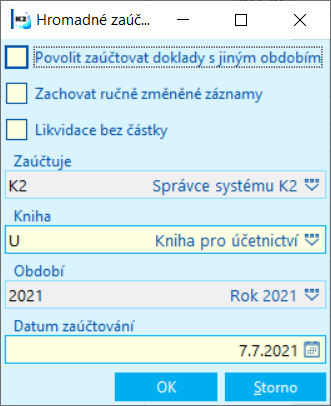
Obr.: Formulář Hromadné zaúčtování s likvidací
Popis polí je uveden v předchozí kapitole.
Přeúčtování dokladu
Podstatou přeúčtování je změna účetního záznamu podle provedených změn v prvotním dokladu.
Byl-li prvotní doklad již zaúčtován, tj. u dokladu byla bitmapa ![]() a změnila se na
a změnila se na ![]() , došlo ke změně prvotního dokladu a je nutné jej přeúčtovat.
, došlo ke změně prvotního dokladu a je nutné jej přeúčtovat.
Přeúčtování prvotních dokladů je nutné také provést v případě, kdy byla změněna souvztažnost, kterou byly doklady zaúčtovány.
Přeúčtování se provádí buď ve Změně na záložce Účtování prvotního dokladu klávesou F3 (likvidace) a následně klávesou F7 (zaúčtování) nebo hromadným zaúčtováním dokladů označených hvězdičkou nebo vložených do kontejneru (klávesy Ctrl+F7) nebo stiskem klávesy F7 (Zaúčtování s likvidací).
Pozn.: Stornováním zaúčtovaného prvotního dokladu dojde k automatickému stornování příslušného účetního dokladu (pokud má uživatel právo Storno účetního dokladu).
Do účetního dokladu lze provést ruční zásah - účetní věta, automaticky vytvořená přednastavenou kontací je změněna zásahem uživatele.
Ručně změněná účetní věta má v položce účetního dokladu zatrženo pole Ruční změna.
Na dokladech s ruční změnou se při likvidaci klávesou F3 ve změně K2 zeptá "Chcete zachovat ručně změněné záznamy? ANO/NE?":
- Při volbě ANO zůstanou ručně změněné záznamy zachovány a přibudou účetní záznamy vytvořené automatickou likvidací podle nastavené kontace.
- Při volbě NE se ručně změněné záznamy přeúčtují automaticky nastavenou kontací bez ohledu na položky se zatrženou Ruční změnou.
Při hromadné likvidaci klávesou Ctrl+F7 nad kontejnerem dokladů nebo nad doklady označenými hvězdičkou:
- Je zatrženo pole Zachovat ručně změněné doklady - likvidace a účtování nebude provedeno u dokladů se zatrženým polem Ruční změna; tyto doklady budou vypsány v chybovém hlášení hromadného účtování.
- Není zatrženo pole Zachovat ručně změněné doklady - všechny doklady budou zlikvidovány a zaúčtovány bez ohledu na položky se zatrženou Ruční změnou.
Sledování ruční změny na účetních dokladech lze vypnout pomocí nastavení parametru STOPHANDCHANGE=1 v souboru K2.ini. Při takto nastaveném parametru nelze zatrhnout pole Zachovat ručně změněné záznamy ve vstupním formuláři zaúčtování a hromadného zaúčtování. Při přeúčtování dokladu s ručně změněným účetním dokladem pomocí kláves F5 - F3 - F7 se ruční změna zruší a nezobrazí dotaz "Chcete zachovat ručně změněné záznamy?" .
Předkontace účetních dokladů
Číslo procesu: UCT002; UCT006; UCT007; UCT009; UCT010; UCT011; UCT012 |
Ident. č. sestavy: SUCT057 |
Soubor: UCT_PRKD.AM |
Popis sestavy: Výpis zaúčtování jednotlivých prvotních dokladů. Sestavu lze spouštět nad knihou prvotních dokladů, sestava se automaticky přizpůsobuje typu dokladů. Zobrazuje prvotní doklad a příslušný účetní doklad s položkami, tj. zaúčtování prvotního dokladu. |
||
Adresa ve stromu: [Účetnictví] [Účtování] [Bankovní výpisy] [Účetnictví] [Účtování] [Pokladní kniha] [Účetnictví] [Účtování] [Faktury přijaté] [Účetnictví] [Účtování] [Faktury vydané] [Účetnictví] [Účtování] [Příjemky] [Účetnictví] [Účtování] [Výdejky] [Účetnictví] [Účtování] [Převodky] [Účetnictví] [Účtování] [Průvodky] [Účetnictví] [Účtování] [Zálohy poskytnuté] [Účetnictví] [Účtování] [Zálohy přijaté] [Účetnictví] [Účtování] [Interní doklady] [Účetnictví] [Účtování] [Ostatní pohledávky] [Účetnictví] [Účtování] [Ostatní závazky] |
||
Parametry sestavy:
Book_SimulatedInv - FF Kniha daňových faktur. |
Column01 - 16 Číslo pole ze vstupního formuláře, které se zobrazí v sestavě (16 = Účet MD). |
Column02 - 116 Číslo pole ze vstupního formuláře, které se zobrazí v sestavě (116 = Účet D). |
Column03 - 4 Číslo pole ze vstupního formuláře, které se zobrazí v sestavě (4 = Středisko MD). |
Column04 - 104 Číslo pole ze vstupního formuláře, které se zobrazí v sestavě (104 = Středisko D). |
Column05 Číslo pole ze vstupního formuláře, které se zobrazí v sestavě. |
Column06 Číslo pole ze vstupního formuláře, které se zobrazí v sestavě. |
Column07 Číslo pole ze vstupního formuláře, které se zobrazí v sestavě. |
Column08 Číslo pole ze vstupního formuláře, které se zobrazí v sestavě. |
EachDocOnNewPage - Ne Ano - Umožní tisknout každý doklad na novou stránku. |
NoInteractive - Ne Ano - nezobrazí vstupní formulář. |
OsobaOdpZaUcetniPripad=PoslZmenaDokladu - Ne Ano - osoba odp. za úč. případ je ta, která doklad posledně měnila. Zobrazí se v případě, že je zapnut parametr Tisknout_Schvalil_Zauctoval. |
OsobaOdpZaZauctovani=PoslZmenaZauctovani - Ne Ano - osoba odpovědná za zaúčtování je ta, která doklad posledně účtovala (měnila zaúčtování). Zobrazí se v případě, že je zapnut parametr Tisknout_Schvalil_Zauctoval. |
Setridit_Dle_Vyhotoveni - Ne Ano - setřídí záznamy dle data vystavení; jinak dle řady, čísla. |
ShowDescription - Ne Ano - zobrazí pole Popis z dokladu (jen VF, PF, VY, PRI, PRE, PRU). |
ShowExRate - Ano Ano - zobrazí kurz z hlavičky dokladu. |
ShowReferenceNo - Ne Ano - u faktur, záloh, ostatních pohledávek a závazků se zobrazí další řádek s variabilním symbolem. |
ShowVatControlStatInfo - 0 0 - nezobrazí; 1 - zobrazí Evidenční číslo a Datum pro KH na dokladech nákupu a prodeje; 2 - zobrazí, v prodeji přednostně var. symbol |
Text_Pro_FormalniKontrola Textový ekvivalent pro "Formální kontrola". |
Text_Pro_Schvalil Textový ekvivalent pro "Schválil". |
Text_Pro_VecnaKontrola Textový ekvivalent pro "Věcná kontrola". |
Text_Pro_Zauctoval Textový ekvivalent pro "Zaúčtoval". |
Tisknout_Datum_Zauctovani - Ne Tiskne datum zaúčtování. |
Tisknout_Detail_PDO - Ano Ano - tisknout platební doklady detailně (pokladní doklady, bankovní výpisy, interní doklady). |
Tisknout_Hlavicky_Dokladu_v_Sede_Barve - Ne Ano - tisk hlavičky dokladu v šedé barvě. |
Tisknout_Schvalil_Zauctoval - Ne Ano - tisknout texty "Schválil" a "Zaúčtoval". |
Tisknout_Vecna_a_Formalni_Kontrola - Ano Ano - tisknout texty pro věcnou a formální kontrolu. |
Title Nadpis sestavy. |
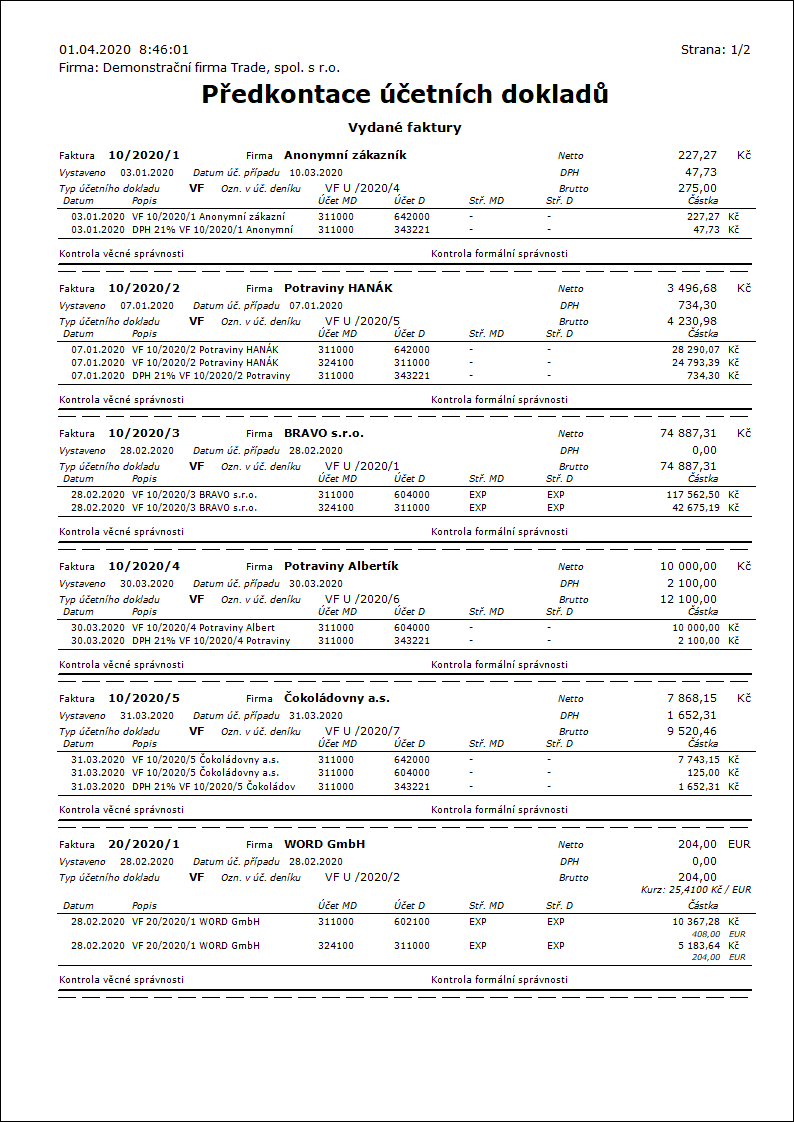
Vyhledávání nepotvrzených dokladů
Než začneme účtovat doklady, zkontrolujeme, zda jsou všechny doklady v daném období potvrzené.
Pomocí dashboardu "Počet nepotvrzených dokladů" můžeme zjistit, zda v jednotlivých modulech existují nepotvrzené doklady.
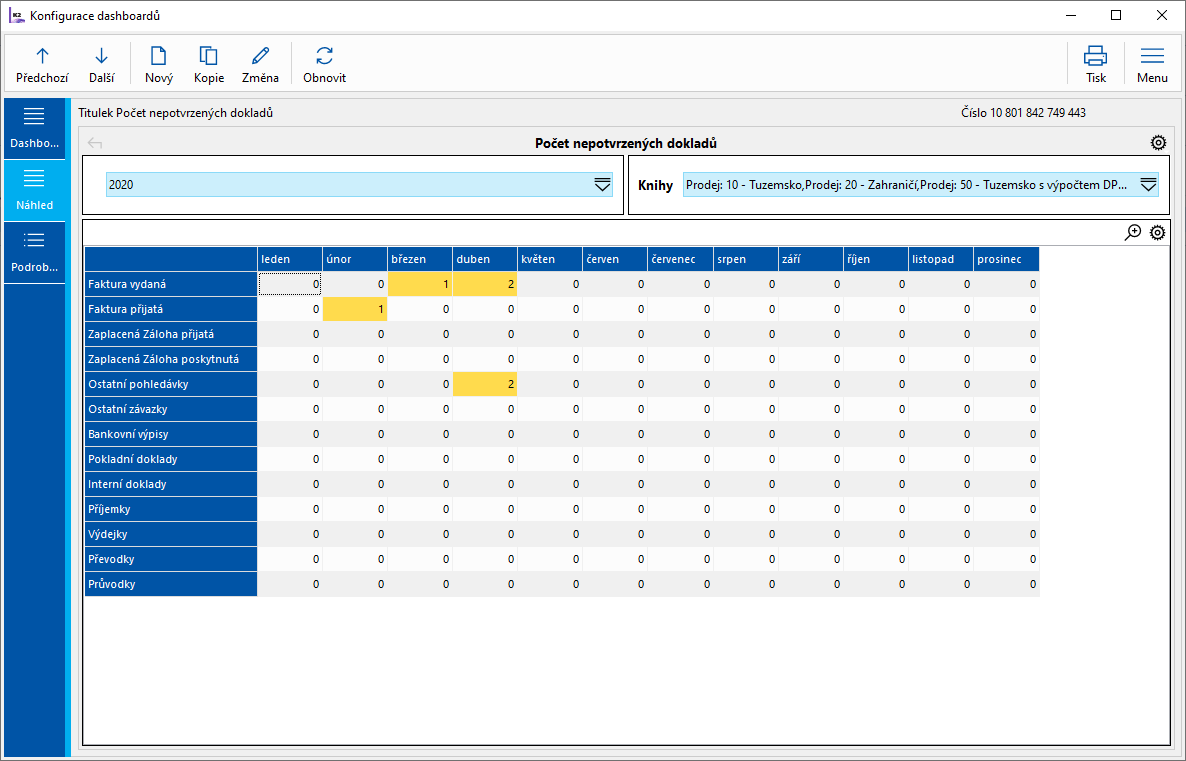
Obr.: Dashboard Počet nepotvrzených dokladů
Pomocí filtrů Nepotvrzené doklady pak v jednotlivých modulech můžeme nepotvrzené doklady vyhledat.
Nezaúčtované doklady se zobrazují v knize Nezaúčtováno nebo je můžeme vyhledat v jednotlivých modulech pomocí filtrů Nezaúčtováno.
Bližší popis je uveden v následujících kapitolách.
Kniha Nezaúčtováno
V knize Nezaúčtováno se zobrazují všechny nezaúčtované doklady (nebo doklady, které byly po zaúčtování změněny) za zvolené období. Zobrazují se zde faktury, zálohy, ostatní pohledávky a závazky, skladové doklady, platební doklady a pohyby majetku. Pokud účtujeme doklady z různých modulů, není třeba nad každým modulem spouštět zvlášť filtr Nezaúčtováno - všechny doklady, které je třeba zaúčtovat, se zobrazí v této knize.
Knihu můžeme spustit ze stromového menu Účetnictví - Účtování - Kniha Nezaúčtováno. Při otevření knihy se vždy zobrazí nezaúčtované doklady za minulý měsíc. Změnu data od - do můžeme provézt v náhledu záznamu v části Nastavení nebo klávesami Alt+F10.
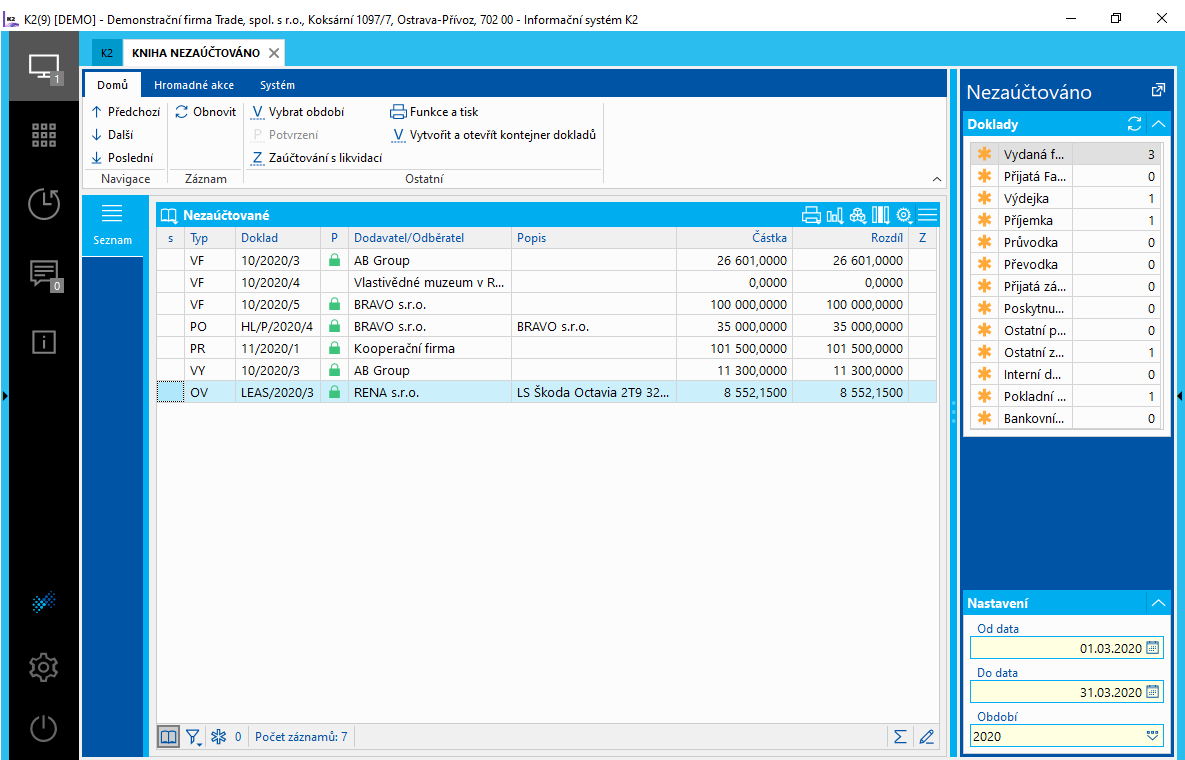
Obr.: Kniha Nezaúčtováno
Při prvním spuštění knihy Nezaúčtováno se zobrazí všechny nezaúčtované doklady, u kterých má uživatel právo na prohlížení. V náhledu záznamu v části Doklady lze pomocí kláves Shift+Enter nebo Ctrl+mezera označit / odznačit typy dokladů, které se mají kontrolovat (toto nastavení se pamatuje). Po změně označení je třeba aktualizovat tabulku (F3).
V knize Nezaúčtováno lze pomocí funkcí v ribbonu nebo horkých kláves doklady potvrdit a zaúčtovat.
Enter |
Zobrazí se prvotní doklad. |
Ctrl+Enter |
Vytvoří se a zobrazí se kontejner prvotních dokladů (pokud je v knize nastaveno pravítko např. na vydané faktuře, pak faktury vydané, které se zobrazují v knize Nezaúčtováno, se vloží do kontejneru a zobrazí se kontejner vydaných faktur). |
Alt+F2 |
Potvrzení dokladu. |
F7 |
Zaúčtování dokladu. |
Ctrl+F7 |
Hromadné zaúčtování dokladů, které jsou označeny hvězdičkou. |
F3 |
Znovunačtení knihy. |
Alt+F10 |
Vybrat období - nastavení Od data - Do data. |
V IS K2 můžeme mít doklady, které neúčtujeme (např. vnitropodnikové faktury, interní doklady ...). Pokud nechceme, aby se tyto doklady zobrazovaly v knize Nezaúčtováno, můžeme ve Správě vlastních firem na záložce Účtování nastavit Doplňující filtry pro knihu Nezaúčtováno.
Např. v knize faktur vydaných "IN" vytváříme vnitropodnikové faktury, které neúčtujeme. Ve fakturách vydaných vytvoříme a uložíme filtr s podmínkou "Kniha <> IN". Tento filtr pak vložíme ve Správě vlastních firem k příslušnému typu dokladu.
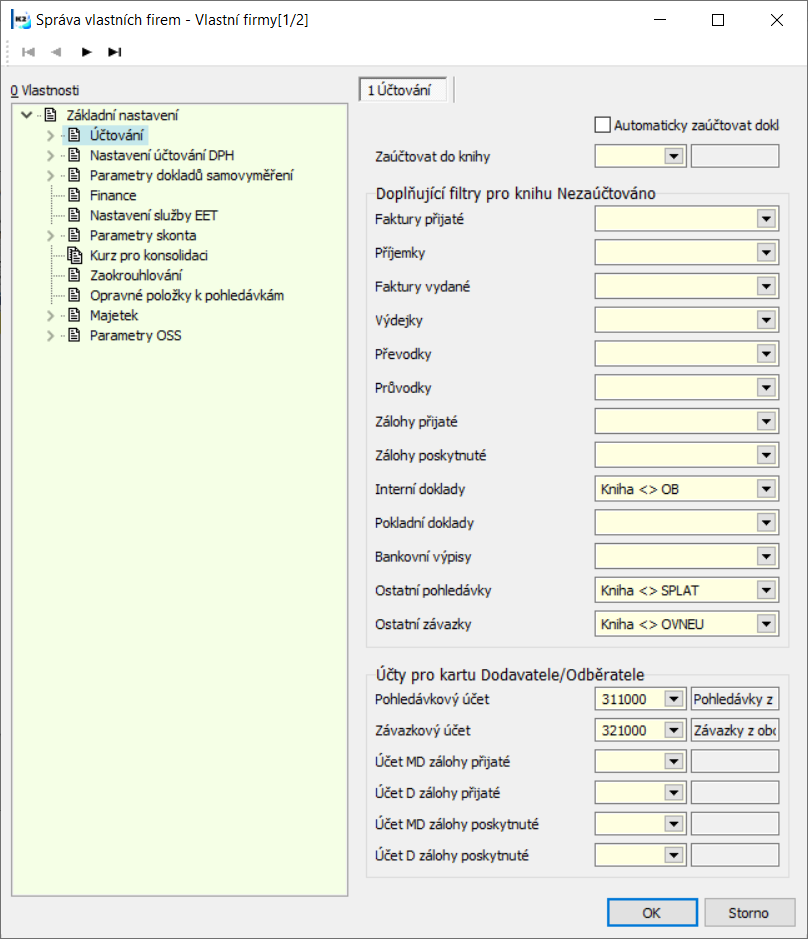
Obr.: Správa vlastních firem - záložka Účtování s doplňujícími filtry pro interní doklady, ostatní pohledávky a závazky
Účtování faktur
Než začneme účtovat faktury (vydané i přijaté), zkontrolujeme, zda jsou všechny faktury s datem úč. případu v daném období potvrzené (nebo stornované). Takové doklady můžeme vyhledat pomocí filtru, který je nastaven ve stromovém menu Účetnictví - Účtování - Faktury vydané (nebo přijaté) - Nepotvrzené doklady.
Jestliže najdeme nepotvrzené faktury, posuneme na nich Datum úč. případu do dalšího měsíce (nebo je potvrdíme).
Pak vyfiltrujeme nezaúčtované doklady - za pomocí filtru, přednastaveném ve stromovém menu Účetnictví - Účtování - Faktury vydané (nebo přijaté) - Nezaúčtováno.
Faktury označíme hvězdičkou a hromadně zaúčtujeme klávesami Ctrl+F7.
Účtování záloh
Než začneme účtovat zálohy (poskytnuté i přijaté), zkontrolujeme, zda jsou všechny zaplacené zálohy s datem úč. případu v daném období potvrzené. Takové doklady můžeme vyhledat pomocí filtru, který je nastaven ve stromovém menu Účetnictví - Účtování - Zálohy přijaté (nebo poskytnuté) - Nepotvrzené doklady.
Jestliže najdeme zaplacené nepotvrzené zálohy, potvrdíme je, příp. je přepneme do stavu daňový doklad.
Dále zkontrolujeme, zda v IS K2 nejsou částečně zaplacené/přeplacené zálohy. Nedoplacená nebo přeplacená záloha je v podstatě chybový stav, který je třeba vyřešit. Postup je popsán v dokumentaci k modulu Prodej kap. Částečně zaplacená/přeplacená záloha.
Pak vyfiltrujeme nezaúčtované doklady - za pomocí filtru, přednastaveném ve stromovém menu Účetnictví - Účtování - Zálohy přijaté (nebo poskytnuté) - Nezaúčtováno.
Zálohy označíme hvězdičkou a hromadně zaúčtujeme klávesami Ctrl+F7.
Účtování ostatních pohledávek a závazků
Než začneme účtovat ostatní pohledávky a závazky, zkontrolujeme, zda jsou všechny tyto doklady s datem úč. případu v daném období potvrzené (nebo stornované). Takové doklady můžeme vyhledat pomocí filtru, který je nastaven ve stromovém menu Účetnictví - Účtování - Ostatní pohledávky (nebo závazky) - Nepotvrzené doklady.
Jestliže najdeme nepotvrzené doklady, posuneme na nich Datum úč. případu do dalšího měsíce (nebo je potvrdíme).
Pak vyfiltrujeme nezaúčtované doklady - za pomocí filtru, přednastaveném ve stromovém menu Účetnictví - Účtování - Ostatní pohledávky (nebo závazky) - Nezaúčtováno.
Doklady označíme hvězdičkou a hromadně zaúčtujeme klávesami Ctrl+F7.
Účtování skladových dokladů
Než začneme účtovat skladové doklady (příjemky, výdejky, převodky, průvodky), zkontrolujeme, zda jsou všechny doklady, vystavené v daném období, potvrzené (nebo stornované). Takové doklady můžeme vyhledat pomocí filtru, který je nastaven ve stromovém menu Účetnictví - Účtování - Příjemky (nebo Výdejky, Převodky, Průvodky) - Nepotvrzené doklady.
Dále je třeba, aby byly puštěny přepočty - skladové doklady musí být správně oceněny a musí být odstraněny případné záporné stavy.
Pak vyfiltrujeme nezaúčtované doklady - za pomocí filtru, přednastaveném ve stromovém menu Účetnictví - Účtování - Příjemky (nebo Výdejky ... ) - Nezaúčtováno.
Skladové doklady označíme hvězdičkou a hromadně zaúčtujeme klávesami Ctrl+F7.
Účtování pokladních dokladů a bankovních výpisů
Nejdříve zkontrolujeme, zda jsou všechny doklady, které se vztahují k danému období potvrzené (nebo stornované). Takové doklady můžeme vyhledat pomocí filtru, který je nastaven ve stromovém menu Účetnictví - Účtování - Bankovní výpisy (nebo Pokladní kniha) - Nepotvrzené doklady.
Pak vyfiltrujeme nezaúčtované doklady - za pomocí filtru, přednastaveném ve stromovém menu Účetnictví - Účtování - Pokladní doklady (nebo Bankovní výpisy) - Nezaúčtováno.
Pokladní doklady (bankovní výpisy) označíme hvězdičkou a hromadně zaúčtujeme klávesami Ctrl+F7.
Účtování interních dokladů
Než začneme účtovat interní doklady, zkontrolujeme, zda jsou všechny doklady s datem úč. případu v daném období potvrzené (nebo stornované). Takové doklady můžeme vyhledat pomocí filtru, který je nastaven ve stromovém menu Účetnictví - Účtování - Interní doklady - Nepotvrzené doklady.
Jestliže najdeme nepotvrzené interní doklady, posuneme na nich Datum úč. případu do dalšího měsíce (nebo je potvrdíme).
Pak vyfiltrujeme nezaúčtované doklady - za pomocí filtru, přednastaveném ve stromovém menu Účetnictví - Účtování - Interní doklady - Nezaúčtováno.
Interní doklady označíme hvězdičkou a hromadně zaúčtujeme klávesami Ctrl+F7.
Účtování majetku
Účtují se pohyby majetku, které mají zapnuto zatrhávací pole Zaúčtovat. (Toto pole se nastavuje automaticky dle nastavení polí Účtovat odpisy plánu 1 - 3 a Účtovat ostatní pohyby plánu 1 - 3 v Knihách majetku.)
Nezaúčtované pohyby můžeme vyhledat pomocí filtru, který je nastaven ve stromovém menu Účetnictví - Účtování - Majetek - Nezaúčtováno.
Pohyby majetku zaúčtujeme až po zpracování odpisů (tzn. pohyby majetku jsou potvrzené).
Pohyby majetku označíme hvězdičkou a hromadně zaúčtujeme klávesami Ctrl+F7.
Účtování starého majetku
Majetek zaúčtujeme až po provedení měsíčního odpisu daného majetku, tzn. na 2. straně položky majetku v Knize majetku musí být provedené odpisy označeny písmenem 'O'. (V pravém okně formuláře stiskneme na položce klávesy Alt+F2 a zadáme, do které periody se má položka odepsat). Teprve pak můžeme položky majetku účtovat:
- Na 3. straně položky majetku zkontrolujeme, zda jsou řádky, které chceme účtovat, označeny písmenem 'O' a má zadánu kontaci 'OD'.
- Klávesou F7 položku zaúčtujeme, ve vstupním formuláři zadáme datum od - do.
Pozn.: Jestliže je na položce příznak 'z', byly provedeny změny a je třeba položku znovu přeúčtovat.
Práce v modulu Majetek při měsíčním odpisování a účtování předpokládá využití hromadných akcí. V takovém případě je výhodnější zvolit Hromadné účtování, ve které je možné provést likvidaci i zaúčtování najednou na všech vybraných kartách majetku.
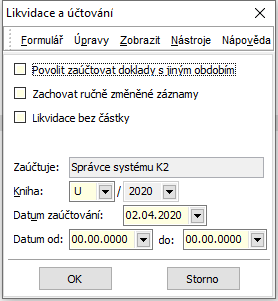
Obr.: Formulář pro hromadné účtování majetku
Zaúčtování mezd
Účtování mezd se provádí zvlášť za každý zpracovaný měsíc. Podmínkou pro zaúčtování mezd je ukončení zpracování mezd a provedení výpočtu dobírek. Tím se vytvoří v modulu Zaúčtování mezd nový záznam pro následující měsíc. V IS K2 otevřeme knihu Zaúčtování mezd (v modulu Účetnictví - Účtování - Zaúčtování mezd).
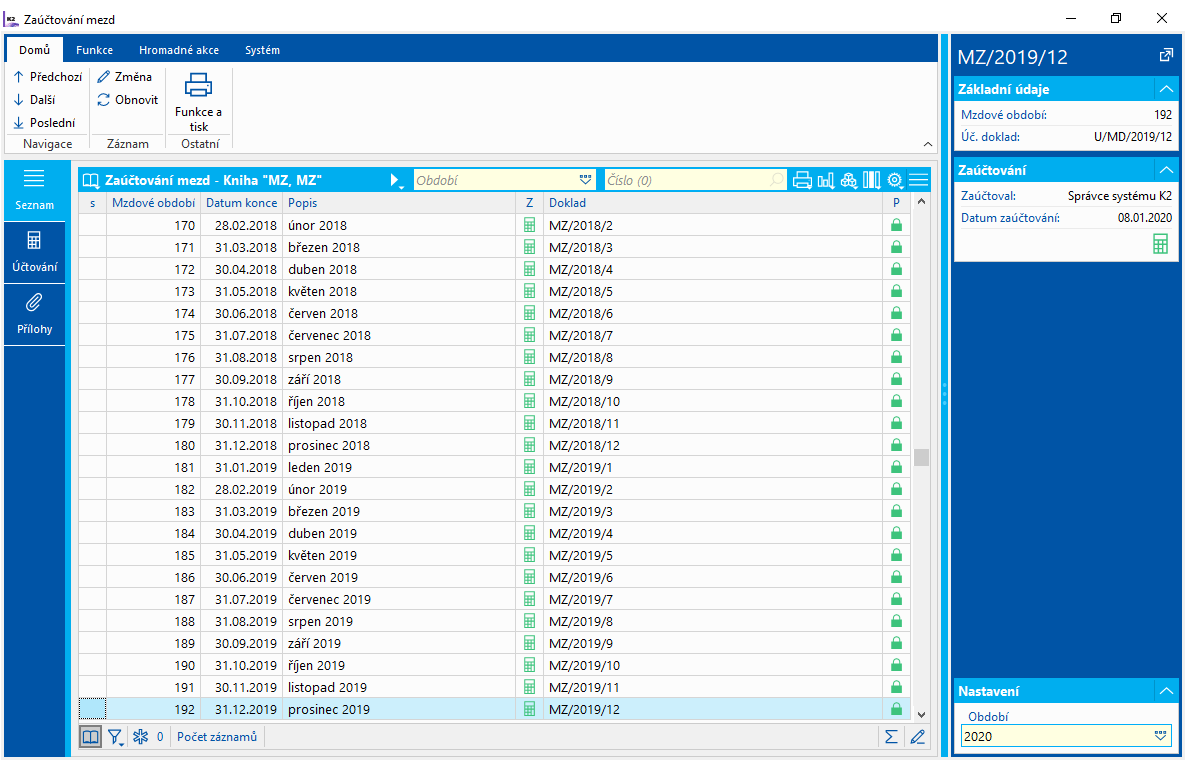
Obr.: Kniha Zaúčtování mezd - Seznam
Začtování provedeme klávesou F7.
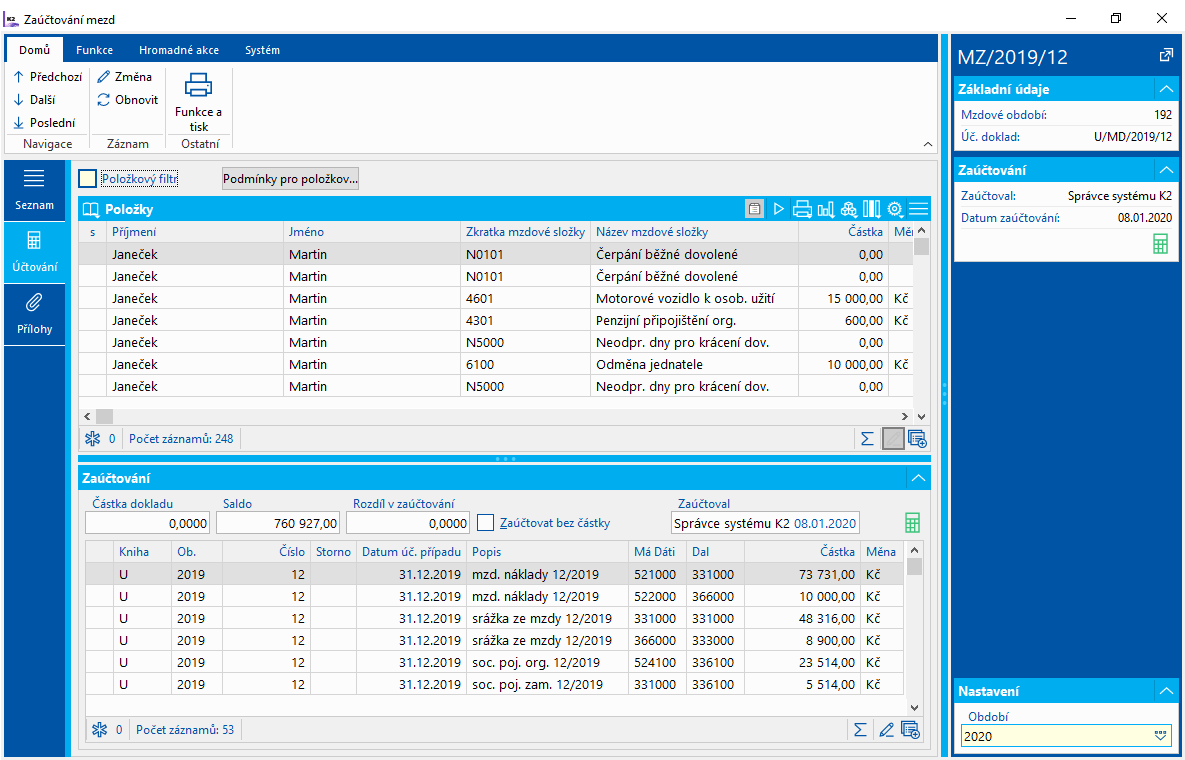
Obr.: Kniha Zaúčtování mezd - záložka Účtování
Po zaúčtování doporučujeme provést kontrolu (viz kapitola Kontrola zaúčtování mezd).
Po stisknutí ikony se spustí funkce Přegenerování kontací - aktualizují se kontace a účty dle nastavení mzdových složek a mzdových údajů v dané periodě (pokud nejsou prázdné). Po aktualizaci údajů je třeba záznam přeúčtovat.
Na záložce Účtování je možné filtrovat záznamy pomocí kláves Ctrl+Shift+F9.
Chybové protokoly zaúčtování
Při zaúčtování se může stát, že se nepodaří zaúčtovat všechny doklady. V tom případě se zobrazí Chybový protokol. V něm jsou vypsány všechny doklady, které se nepodařilo zaúčtovat, a popis chyby, proč se doklad nezaúčtoval.
Prvotní doklady, uvedené v chybovém protokolu, je třeba zkontrolovat a doplnit do nich údaje důležité pro zaúčtování.
Význam chybových hlášení:
Záznam není potvrzen |
Byla porušena základní podmínka účtování - účtovaný doklad nebyl potvrzen. Doklad je nutné nejprve potvrdit (klávesami Alt+F2) a pak teprve účtovat. |
Nezadána kontace položky |
V účtovaném dokladu nebylo vyplněno pole Kontace. Pole Kontace v potvrzeném dokladu je možné doplnit hromadnou změnou. Pak můžeme doklad zaúčtovat. |
Nebyla provedena likvidace |
Toto hlášení se objeví u dokladů, jejichž částka je nulová a vzniklý účetní doklad by byl také nulový. Hlášení se objevuje také u dokladů, které nemají vyplněnu kontaci a tudíž není možné doklad zlikvidovat ani zaúčtovat. |
Účet Dal (Má dáti) je prázdný |
Při likvidaci dokladu podle nastavené kontace nebylo možné doplnit účet. Účet je v kontaci nastaven parametrem, který odkazuje na některý z údajů účtovaného dokladu. Je nutné příslušný účet doplnit a doklad zaúčtovat. |
Stornovaný doklad |
Doklad, který jsme účtovali, je stornovaný. Stornované doklady se neúčtují. |
Účetní částka nesouhlasí s částkou dokladu |
Hlášení signalizuje případ, kdy je v poli Rozdíl na záložce Účtování na účtovaném dokladu hodnota různá od nuly. Dochází tedy k rozdílu mezi celkovou částkou účtovaného dokladu a celkovou částkou účetního dokladu. Situaci je nutné řešit buď úpravou kontace, nebo dokladu. V případě, že zaúčtování dokladu i přes vznikající rozdíl je správné, pak nastavíme parametr uživatele Zaúčtovat nevyrovnané saldo a doklad zaúčtujeme. |
Chybové protokoly vzniklé při likvidaci a zaúčtování lze zobrazit spuštěním funkce Chybové protokoly zaúčtování dostupné ze stromového menu v záložce Účetnictví - Účtování. Bližší popis chybových protokolů viz kapitola Správce/Přepočty/Chybové protokoly.